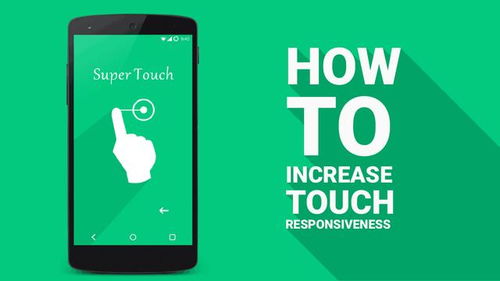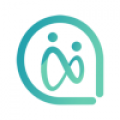安卓手机重做系统通讯录,轻松恢复通讯录的实用指南
时间:2025-06-23 来源:网络 人气:
手机里的通讯录乱成一锅粥,是不是你也想给它来个大变身呢?别急,今天就来手把手教你如何给安卓手机重做系统通讯录,让你的联系人信息井井有条,再也不用为找不到联系人而头疼啦!
一、为什么要重做系统通讯录?
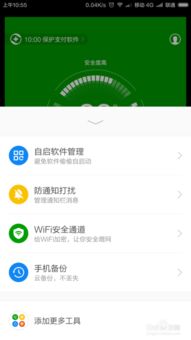
首先,让我们来聊聊为什么要给安卓手机重做系统通讯录。原因有以下几点:
1. 优化存储空间:随着时间的推移,通讯录里的联系人越来越多,尤其是那些重复或者不再使用的联系人,它们会占用大量的存储空间。
2. 提高查找效率:一个混乱的通讯录会让你在需要联系某人时,花费大量时间在寻找,重做通讯录可以让查找变得更加快捷。
3. 美化界面:一个整洁的通讯录,让你的手机界面看起来更加美观,心情也会跟着好起来。
二、重做通讯录前的准备工作
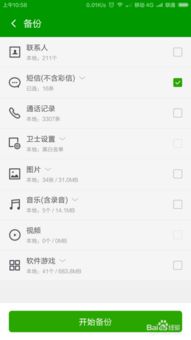
在开始重做通讯录之前,我们需要做一些准备工作:
1. 备份通讯录:为了防止数据丢失,首先将现有的通讯录备份。你可以通过以下几种方式备份:
- 使用手机自带的应用程序备份;
- 通过云服务备份,如Google账户、华为云等;
- 将通讯录导出为CSV文件,保存在电脑或U盘上。
2. 清理手机存储空间:确保手机有足够的存储空间来存放新的通讯录数据。
三、重做通讯录的具体步骤
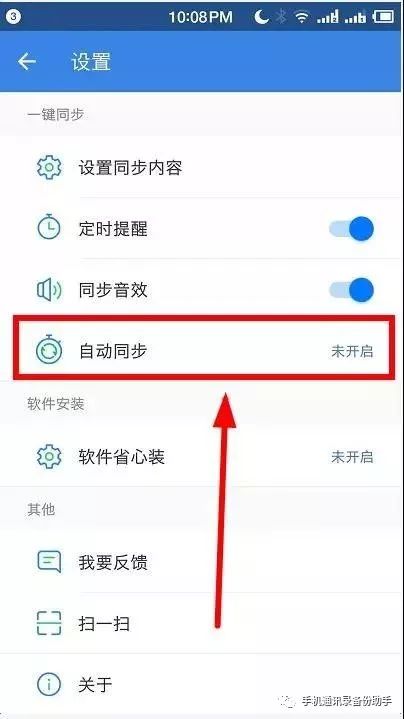
1. 清除原有通讯录:
- 打开手机设置,找到“应用管理”或“应用信息”;
- 在应用列表中找到“电话”或“联系人”;
- 点击“存储”或“空间使用”,然后选择“清除数据”或“清除缓存”。
2. 导入备份的通讯录:
- 如果你是通过云服务备份的,可以直接在设置中恢复;
- 如果是导出的CSV文件,可以通过以下步骤导入:
- 打开“电话”或“联系人”应用;
- 在应用菜单中找到“导入/导出”或“更多”;
- 选择“从文件导入”或“从设备导入”,然后选择你的备份文件。
3. 整理通讯录:
- 根据需要,将联系人分类,如家庭、朋友、工作等;
- 修改联系人的信息,如姓名、电话号码、邮箱等;
- 删除不再使用的联系人。
四、注意事项
1. 确保备份:在重做通讯录之前,一定要确保备份了原有的通讯录,以免数据丢失。
2. 谨慎操作:在清除数据时,一定要确认自己已经备份了通讯录,以免误删重要联系人。
3. 兼容性:不同品牌的手机,重做通讯录的步骤可能略有不同,请根据自己手机的实际情况操作。
通过以上步骤,相信你已经成功给安卓手机重做了系统通讯录。现在,你的通讯录是不是变得井井有条,查找联系人也变得轻松愉快了呢?快去试试吧,让你的手机生活更加便捷!
相关推荐
教程资讯
教程资讯排行